App mobile Wix: creare e inviare notifiche push personalizzate alla tua app nativa
5 min
In questo articolo:
- Creare e inviare notifiche push
- Inviare nuovamente le notifiche push
- Controllare chi ha visualizzato una notifica push
- FAQ
Dall'app Wix, puoi inviare una notifica push direttamente a chi utilizza la tua app nativa. Indirizzalo a un prodotto o servizio, a una scheda specifica della tua app o crea una schermata personalizzata che i membri vedranno dopo aver toccato la notifica.
Puoi scegliere di inviare la notifica push a tutti o solo a utenti specifici. Una volta inviata la notifica push, puoi controllarne i tassi di apertura e di consegna dall'app Wix.
Nota:
Per vedere le notifiche push, gli utenti dell'app devono abilitare le notifiche per la tua app. Possono farlo dalle impostazioni di notifica del loro dispositivo.
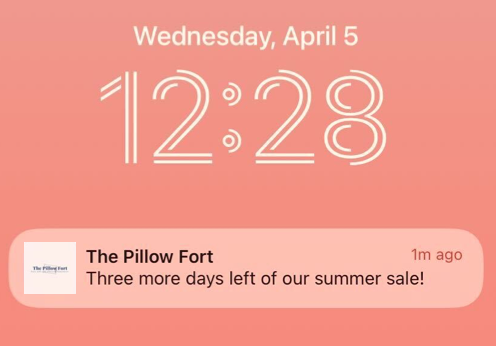
Creare e inviare notifiche push
Crea una notifica push per condividere aggiornamenti o ricordare un prodotto o servizio ai membri della tua app. Puoi anche creare una schermata personalizzata con immagini, video, GIF e altro ancora che si apre quando si tocca la notifica push.
Suggerimento:
Crea un'automazione che attivi una notifica push sui dispositivi mobile dei tuoi utenti ogni volta che eseguono un'azione specifica (es. si iscrivono a una lezione online). Scopri come configurare le notifiche push come automazione.
Per creare e inviare una notifica push:
- Vai al tuo sito nell'app Wix
- Tocca Aggiungi
 in basso
in basso - Tocca Invia notifica push
- Inserisci il messaggio che vuoi mostrare nella notifica
- Scegli cosa si aprirà quando gli utenti toccheranno la notifica:
- Un elemento: invita gli utenti a visualizzare un prodotto o servizio specifico
- Una schermata: invita i membri su una schermata specifica sulla tua app, come Home" o "Negozio"
- Una schermata personalizzata: aggiungi testo, immagini o video a una schermata personalizzata creata da te. Quando gli utenti toccano la notifica push, questa schermata personalizzata si apre all'interno dell'app
- Tocca + Crea una schermata personalizzata
- Aggiungi contenuto alla schermata personalizzata. Tocca l'icona Aggiungi
 per includere immagini, video e GIF
per includere immagini, video e GIF - Tocca Salva
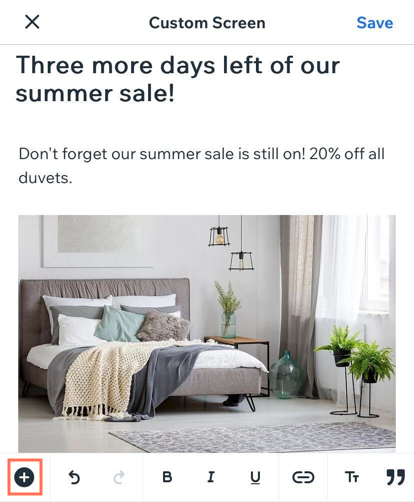
- (Facoltativo) Tocca Invia notifica di prova al mio numero per vedere l'aspetto della notifica prima di inviarla
Nota: fino a quando la tua app non sarà pubblicata su App Store e Google Play Store, puoi testare questa funzionalità con l'app per i membri Spaces by Wix - Tocca Avanti
- Seleziona le caselle di spunta accanto ai membri a cui desideri inviare la notifica o seleziona Invia a tutti i membri
- Tocca Avanti
- Tocca Invia notifica push
Qual è il prossimo passo?
I membri della tua app ricevono una notifica push sui loro dispositivi mobile se hanno abilitato le notifiche per l'app.
Inviare nuovamente le notifiche push
A volte, gli utenti della tua app potrebbero non aver visto o aperto una notifica. In questi casi, inviare nuovamente la notifica può incoraggiare il coinvolgimento.
Prima di inviare nuovamente una notifica push:
Se un membro non ha interagito con la tua notifica non significa che non l'abbia ancora vista. Ad esempio, potrebbero aver visto la notifica nella schermata Home. Evita di spammare i membri scegliendo bene a chi inviare nuovamente le notifiche.
Per inviare nuovamente le notifiche push:
- Vai al tuo sito nell'app Wix
- Tocca Gestisci
 in basso
in basso - Tocca Notifiche push sotto Marketing
- Tocca la notifica push pertinente
- Tocca l'icona Altre azioni
 in alto a destra
in alto a destra - Tocca Invia notifica di nuovo per inviare nuovamente la notifica
- (Facoltativo) Modifica il contenuto della notifica push prima di inviarla o scegli membri diversi a cui inviarla
- Tocca Avanti
- Tocca Invia notifica push
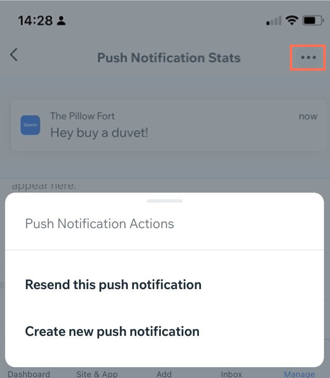
Controllare chi ha visualizzato una notifica push
Monitora il tasso di apertura delle tue notifiche push per vedere quali membri hanno interagito con la tua notifica e quali no.
Per verificare chi ha visualizzato una notifica push:
- Vai al tuo sito nell'app Wix
- Tocca Gestisci
 in basso
in basso - Tocca Notifiche push sotto Marketing
- Tocca la notifica push pertinente
- Visualizza le Statistiche membri della notifica:
- Aperta: utenti che hanno aperto la notifica push
- Ancora nessuna interazione: i membri che leggono la tua notifica sulla loro schermata home, non l'hanno ancora vista o hanno le notifiche disabilitate
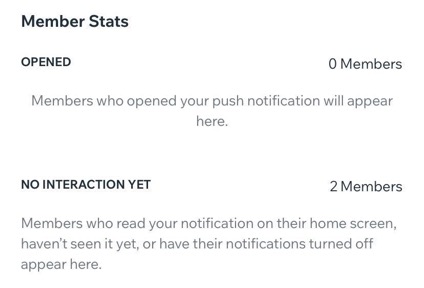
FAQ
Clicca su una domanda qui sotto per saperne di più sulle notifiche push.
Perché gli utenti della mia app non vedono le mie notifiche push?
Perché non riesco a vedere la notifica di prova che è stata inviata al mio numero?
Posso cancellare una notifica push dopo averla inviata?

